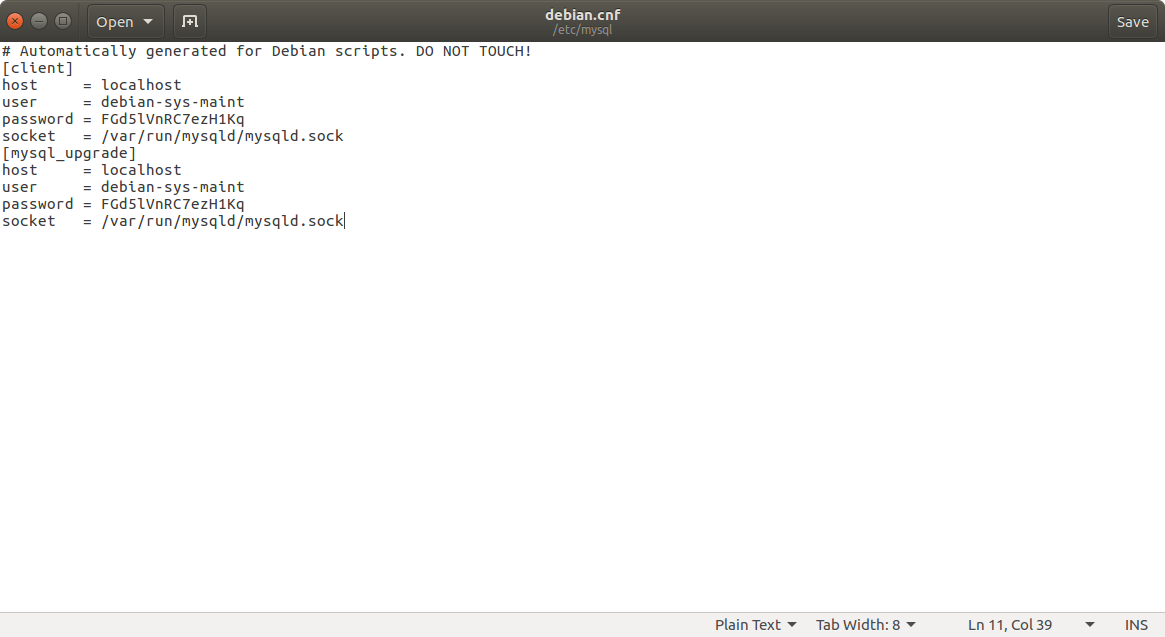mysql 下载安装
在 ubuntu 系统中,安装 mysql 十分简单,只需要三条命令即可完成,但在安装前,我们首先要获取最新的软件源地址。
sudo apt-get update然后执行:
sudo apt-get install mysql-server
sudo apt-get install mysql-client
sudo apt-get install libmysqlclient-dev安装过程中会提示设置密码什么的,注意设置了,如果没有提示可参照第二步来修改密码。安装完成之后可以使用如下命令来检查是否安装成功:
sudo netstat -tap | grep mysql通过上述命令检查之后,如果看到有 mysql 的socket处于 listen 状态则表示安装成功。登陆 mysql 数据库可以通过如下命令:
mysql -u root -p如果安装过程中并没有输入密码,且上述命令输入自己密码并不能登录到自己的 mysql,则进入第二步,否则进入第三步。(此问题一般出现在 mysql5.7 及以上版本。)
mysql 修改密码
mysql5.7 以上的版本会有系统自己设置的密码,使用如下命令:
sudo gedit /etc/mysql/debian.cnf可以看到如下界面:
系统登录名就是 user 后面的 debian-sys-maint,密码即是 password 后面的字符串,可以用如下方式登录 mysql:
mysql -u debian-sys-maint -p输入 debian.cnf 中的 password 即可登录到 mysql。登陆之后,我们开始修改 root 用户密码:
1.登录之后查询plugin字段值:
mysql> use mysql;
mysql> select plugin from user where user = 'root';执行结果plugin字段为空。
2.更新 plugin 字段为 mysql 默认值:
mysql> update user set plugin='mysql_native_password';3.更新成功,开始更改密码:
mysql> update user set authentication_string=password('123456') where user='root' and host='localhost';4.刷新权限:
mysql> flush privileges;之后重启 mysql,即可使用修改后的 root 用户登录。
mysql 设置字符集为 utf-8
由于 mysql 的默认字符集为 latin1,不满足我们平常插入数据的需求,我们一般将其改为 utf-8。我们输入如下命令:
sudo gedit /etc/mysql/my.cnf在文件中添加这样的语句:
[mysqld]
character_set_server = utf8如果文件中已经存在 [mysqld] 字样,直接添加第二句话在其下方即可。当然若有时插入数据还是有错,可以将 utf8 改为 utf8mb4。